nội dung
- 1 4 cách dọn dẹp các file rác trên Windows 11 giúp máy có thêm dung lượng và chạy mượt mà hơn
- 1.1 Máy tính sau một thời gian sử dụng sẽ tích tụ nhiều file rác như tệp tạm, log hệ thống hay dữ liệu thừa từ các ứng dụng, khiến dung lượng ổ cứng bị chiếm dụng và hiệu suất hoạt động chậm dần. Để Windows 11 luôn vận hành mượt mà và tiết kiệm bộ nhớ, bạn nên dọn dẹp các file rác định kỳ. Sau đây mình sẽ hướng dẫn bạn chi tiết cách dọn dẹp các file rác trên Windows 11 để tối ưu dung lượng và cải thiện tốc độ máy.
4 cách dọn dẹp các file rác trên Windows 11 giúp máy có thêm dung lượng và chạy mượt mà hơn
5 giờ trước

Máy tính sau một thời gian sử dụng sẽ tích tụ nhiều file rác như tệp tạm, log hệ thống hay dữ liệu thừa từ các ứng dụng, khiến dung lượng ổ cứng bị chiếm dụng và hiệu suất hoạt động chậm dần. Để Windows 11 luôn vận hành mượt mà và tiết kiệm bộ nhớ, bạn nên dọn dẹp các file rác định kỳ. Sau đây mình sẽ hướng dẫn bạn chi tiết cách dọn dẹp các file rác trên Windows 11 để tối ưu dung lượng và cải thiện tốc độ máy.
Lưu ý: Tuy gọi là file rác nhưng đôi khi vẫn chứa dữ liệu quan trọng. Trước khi chọn Xóa tất cả, hãy rà soát kỹ từng mục để tránh mất thông tin nhầm nhé.
1. Dọn dẹp dữ liệu từ thùng rác
Để giải phóng dung lượng ổ cứng và giữ cho máy tính gọn gàng hơn, bạn có thể dọn dẹp dữ liệu trong Thùng rác theo các bước sau:
Bước 1: Nhấn chuột phải vào biểu tượng Thùng rác trên màn hình Desktop > Chọn Mở (Open) để xem toàn bộ các tệp đang nằm trong thùng.
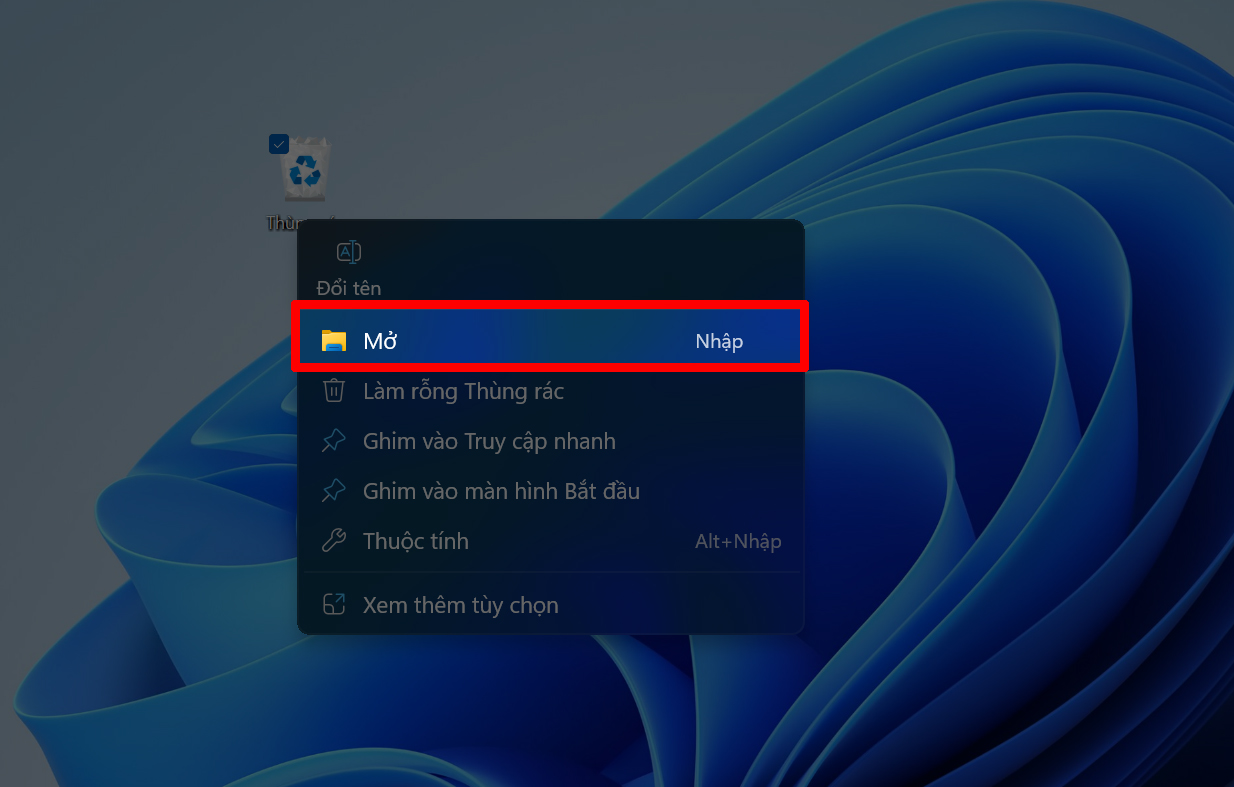
Bước 2: Kiểm tra lại các tệp cần xóa vĩnh viễn, nếu có tệp cần giữ lại hãy nhấn chuột phải và chọn Khôi phục.
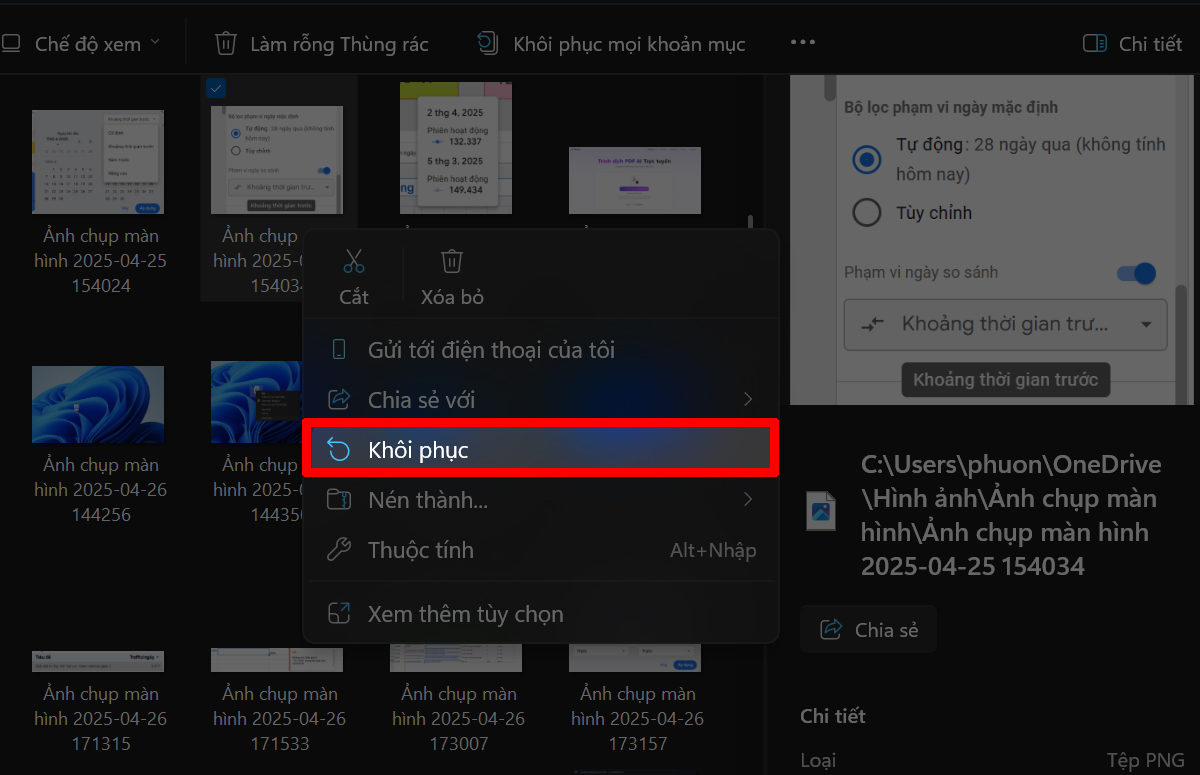
Bước 3: Sau khi đã chắc chắn, nhấn chuột phải vào khoảng trống bất kỳ trong Thùng rác > Chọn Làm trống thùng rác (Empty Recycle Bin) > Xác nhận để xóa toàn bộ dữ liệu vĩnh viễn.
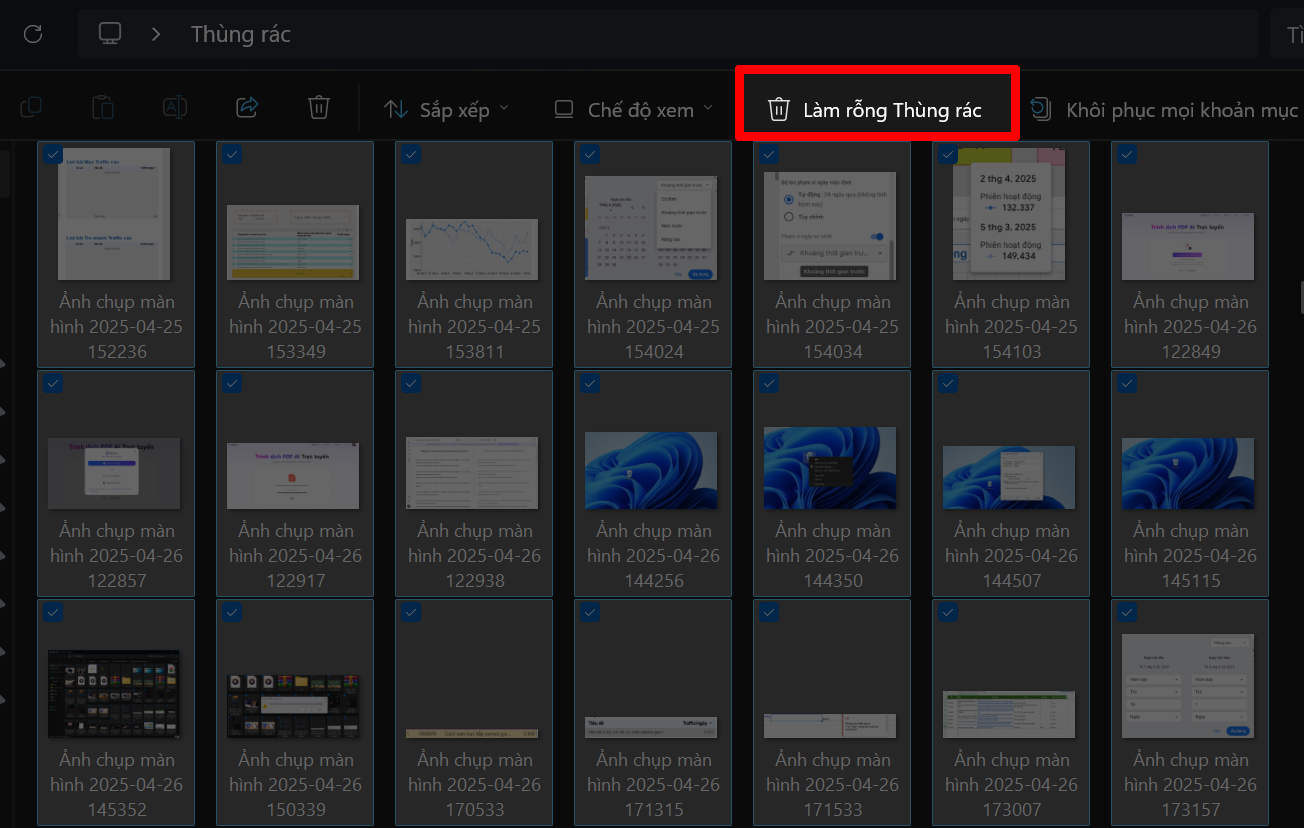
Thao tác này sẽ giúp bạn giải phóng một phần dung lượng bộ nhớ, giúp Windows 11 hoạt động ổn định và mượt mà hơn.
2. Xóa tệp trong thư mục Temp
Bước 1: Nhấn tổ hợp phím Windows + R để mở hộp thoại Run > Nhập %temp% và nhấn OK.
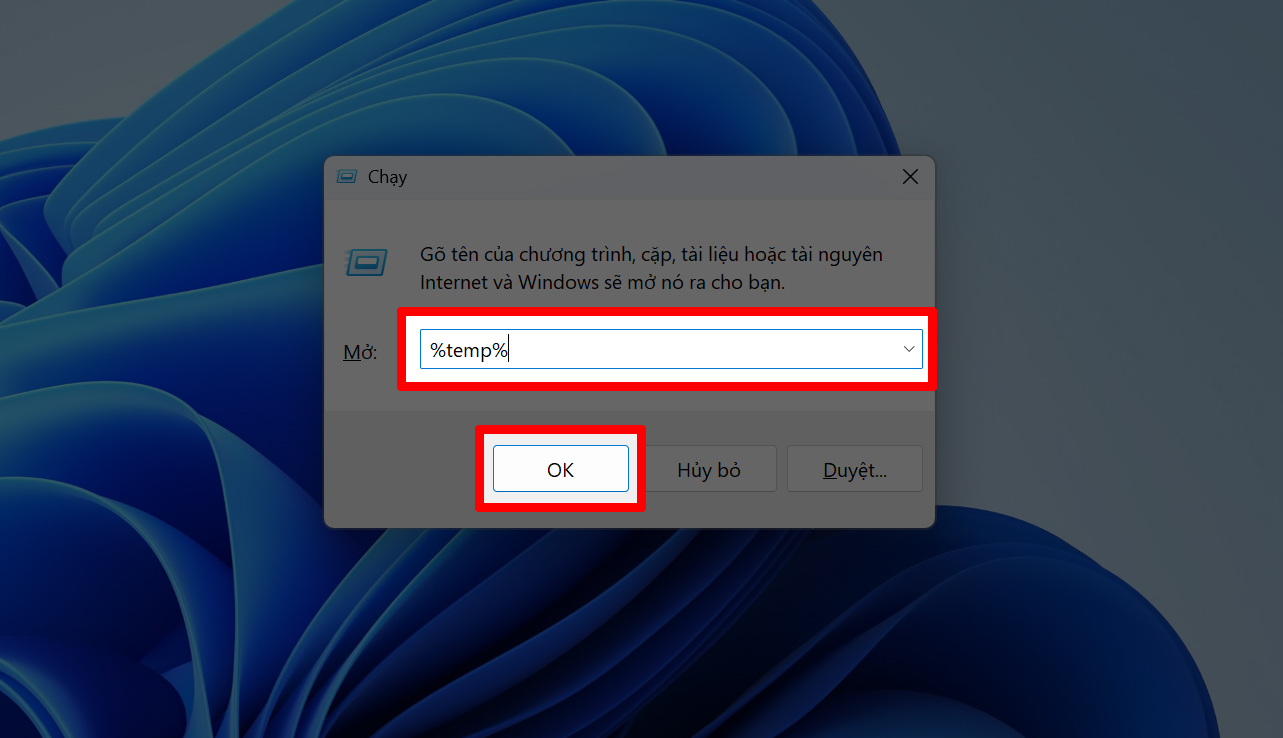
Bước 2: Thư mục chứa các tệp tạm thời sẽ mở ra > Nhấn Ctrl + A để chọn tất cả.

Điện Thoại Di Động Honor X6c 6GB + 128GB/256GB - Pin 5300mAh NFC - Camer
Bước 3: Nhấn Shift + Delete để xóa vĩnh viễn (hoặc chỉ Delete để chuyển vào Thùng rác) > Bỏ qua các tệp mà hệ thống không cho phép xóa.
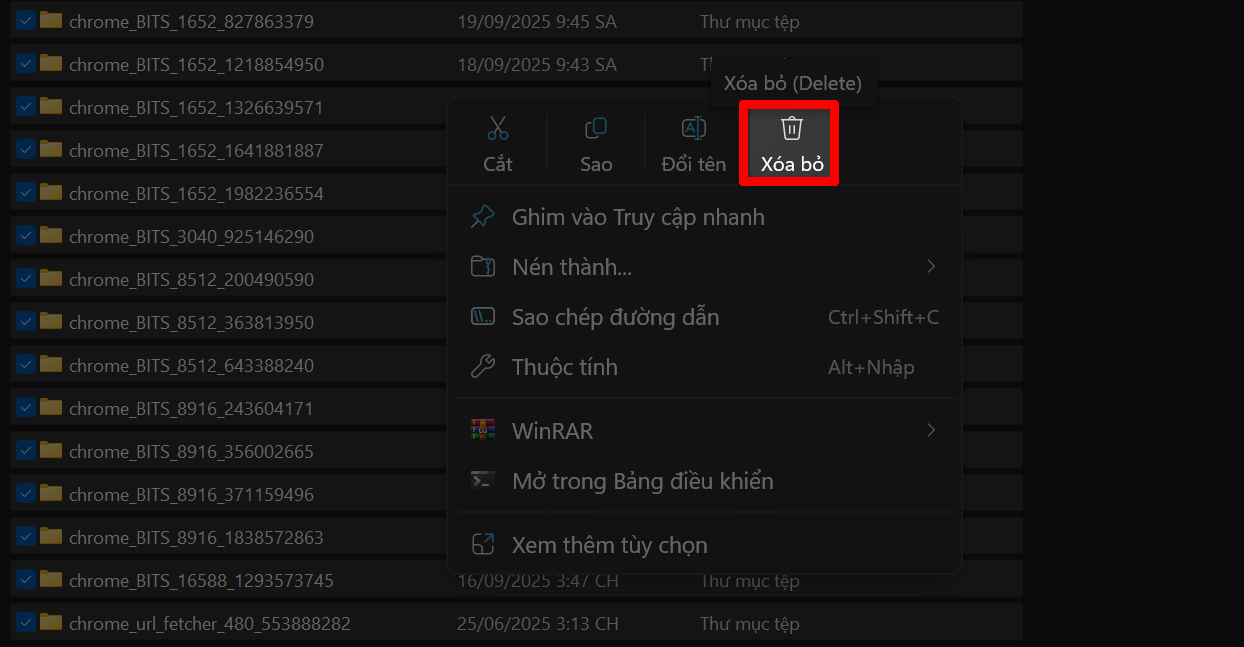
3. Xóa tệp trong thư mục Prefetch
Bước 1: Nhấn tổ hợp phím Windows + R > Nhập prefetch và nhấn OK.
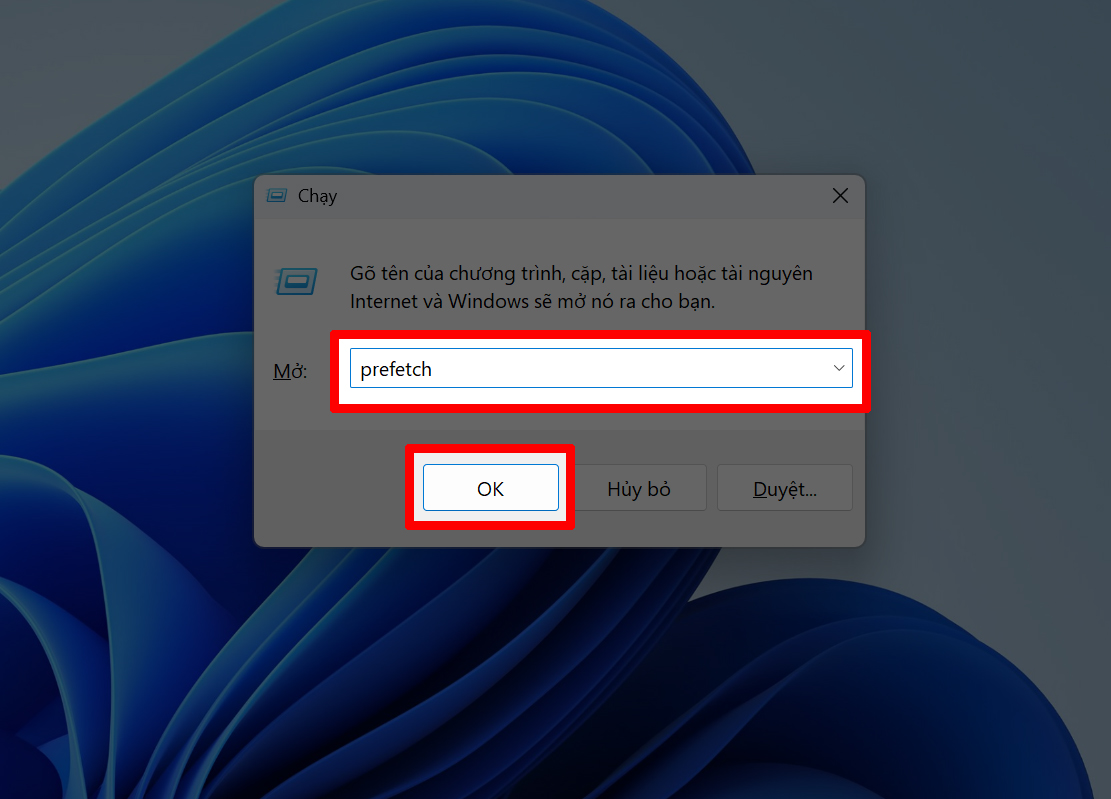
Bước 2: Nếu xuất hiện thông báo yêu cầu quyền truy cập > Nhấn Continue để tiếp tục.
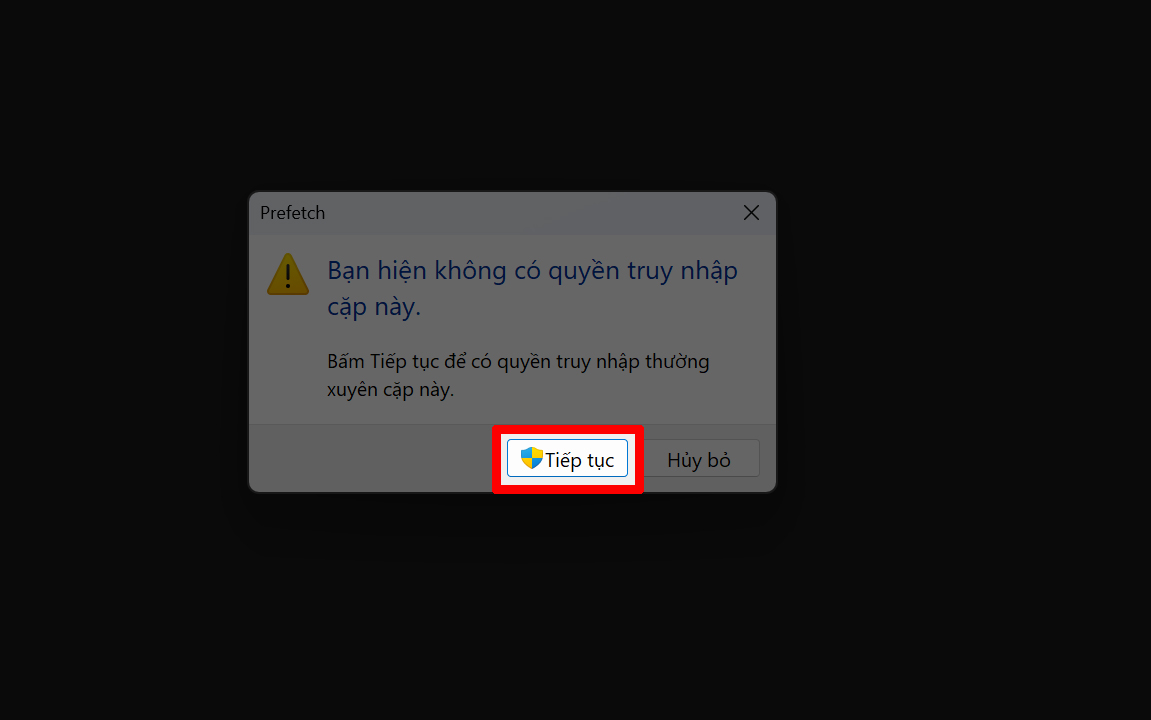
Bước 3: Nhấn Ctrl + A để chọn tất cả > Nhấn Shift + Delete để xóa toàn bộ các tệp trong thư mục này.
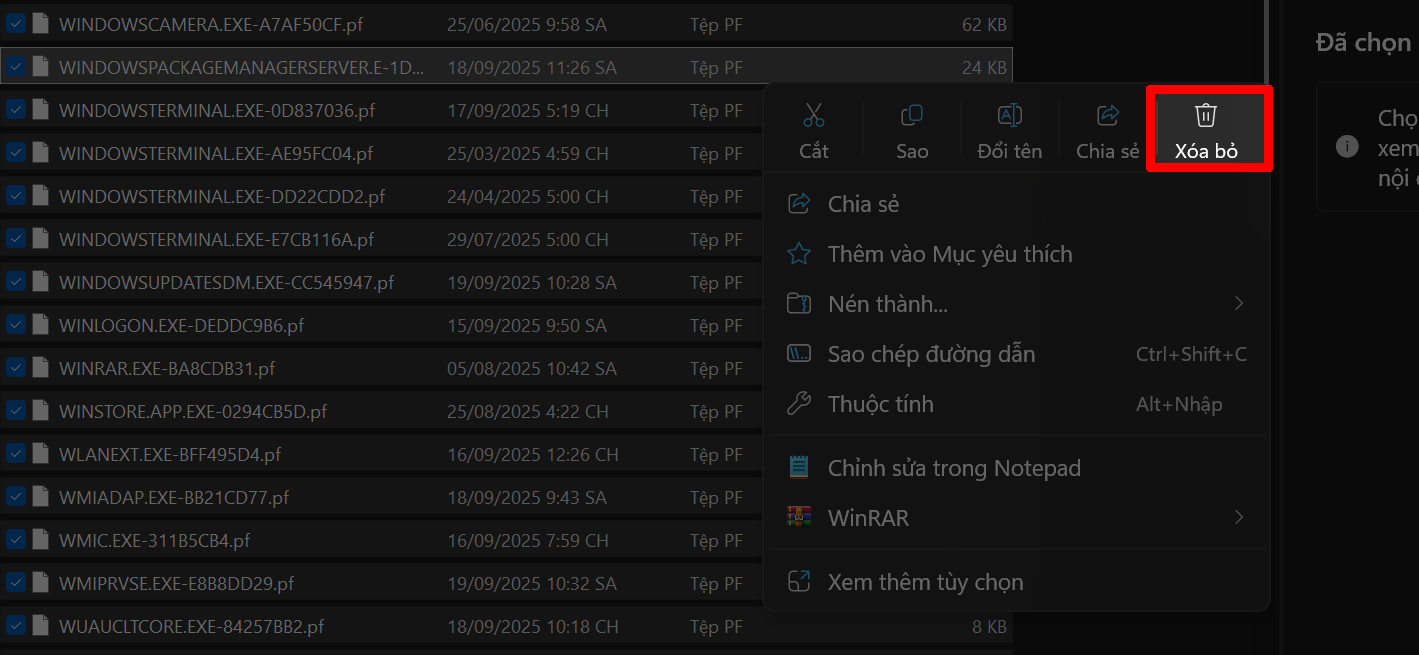
4. Gỡ bỏ ứng dụng không dùng
Bước 1: Vào Cài đặt > Chọn đến mục Ứng dụng > Chọn tiếp vào Ứng dụng đã cài đặt.
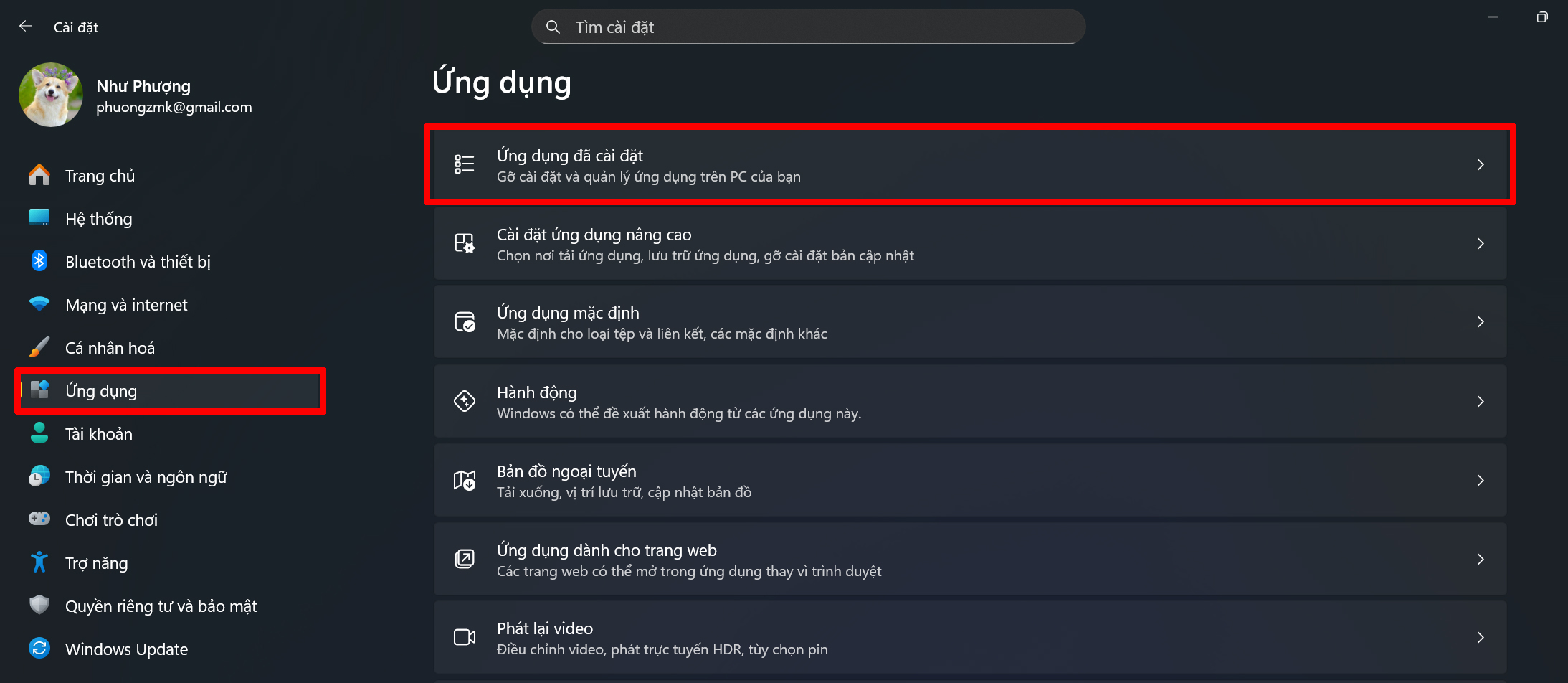
Bước 2: Lướt qua danh sách và tìm những ứng dụng bạn không dùng. Nhấp vào biểu tượng dấu ba chấm bên cạnh ứng dụng > Chọn Gỡ cài đặt (Uninstall).
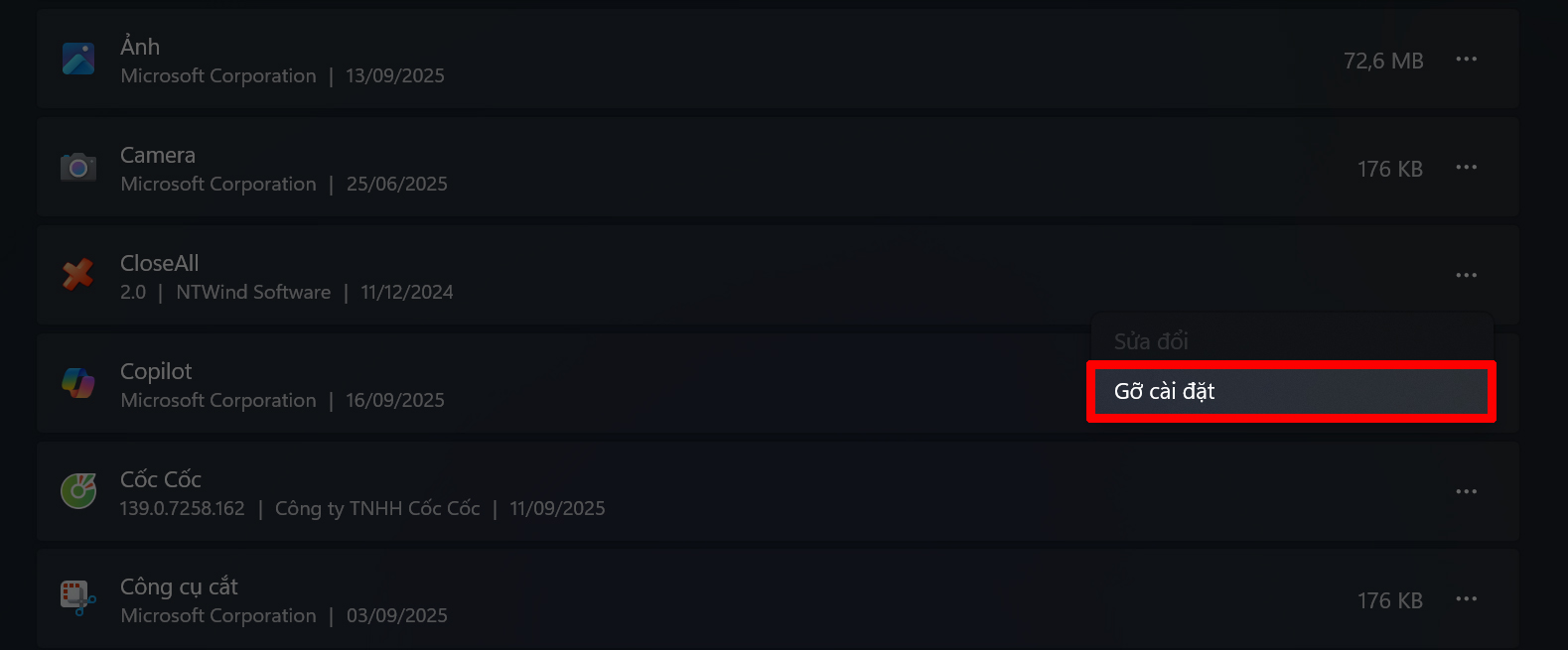
Thực hiện dọn dẹp file rác, xóa tệp tạm và gỡ bỏ các ứng dụng không cần thiết sẽ giúp Windows 11 giải phóng đáng kể dung lượng lưu trữ, đồng thời tăng tốc độ xử lý và cải thiện hiệu suất tổng thể của máy tính. Cảm ơn bạn đã theo dõi bài viết này, nếu thấy hay hãy like và share để ủng hộ mình nha.
Hiện nay việc học tập và làm việc trực tuyến tại nhà ngày càng phổ biến, vì thế sở hữu một chiếc laptop riêng là điều rất quan trọng. Để dễ dàng tìm được mẫu laptop phù hợp với nhu cầu, bạn chỉ cần bấm vào nút cam bên dưới và bắt đầu chọn mua ngay nhé.
Giới thiệu về sản phẩm này
Độ chính xác đo: + / - 0,5% FS
Dung sai bù đầu lạnh: + /- 2 độ C (có thể được sửa đổi
bằng phần mếm trong 0 ~ 50 độ C)
Độ phân giải: 14 bit
Chu ky lấy mẫu: 0,5 giây
Quyền lực: AC 100-240V 50 / 60HZ
Giá trị quá trình (PV), Giá trị cài đặt (SV)
<iểm soát PIN (bao gồm ON / OFF, PID loại bước và PID liêr
tỤc)
Điều khiển tự điều chỉnh
Đầu ra rơ le: công suất tiếp xúc 250V AC 3A (tải điện
3ộ điều khiển nhiệt độ PID REX-C100, với cặp nhiệt
MUA LAPTOP HỌC TẬP VĂN PHÒNG
Xem thêm:
- Cách dùng AI để thiết kế nội thất cực dễ kể cả người mới bắt đầu
- Cách tạo sách truyện cho trẻ em bằng AI đơn giản sáng tạo đầy thú vị
Không hài lòng bài viết
Bài viết gợi ý
- Học sinh lớp 7 túm tóc, xô ngã cô giáo ở Hà Nội có dấu hiệu stress: Bác sĩ cảnh báo mối nguy tiềm ẩn
Mới đây, vụ việc một em học sinh lớp 7 có hành vi bạo lực, túm tóc, xô ngã cô giáo đang gây xôn xa...
- 4 triệu chứng ban đêm tiết lộ thận yếu, chớ bỏ qua!
- Nga phát triển hệ thống internet vệ tinh đối trọng với Starlink của tỷ phú Mỹ Elon Musk - Tạp chí Doanh nghiệp Việt Nam
- Ho dai dẳng 10 năm vì hạt sapôchê kẹt trong phế quản
- Pharmart.vn bắt tay chiến lược cùng Microlife: Chủ động chăm sóc huyết áp

Thể Thao
Zubimendi rực sáng, Arsenal thắng ‘ba sao’
Th9
Công Nghệ
Zalo, Facebook… bỗng dưng bị khóa, cần làm gì?
Th9
Công Nghệ
Zalo vừa có thay đổi mới, người dùng cập nhật ngay kẻo mất quyền lợi
Th10
Công Nghệ
Zalo vừa có loạt thay đổi quan trọng: Tất cả người dùng cập nhật sớm để không bỏ lỡ quyền lợi
Th9
Công Nghệ
Zalo thu phí zCloud trên iPhone đắt hơn Android, người dùng hỏi tại sao vậy?
Th8
Công Nghệ
Zalo ra thông báo quan trọng tới hàng chục triệu người dùng: Ai cũng nên cập nhật sớm, tránh mất quyền lợi
Th8
Công Nghệ
Zalo ra thông báo mới nhất: Tất cả công dân Việt Nam cần cập nhật ngay để không bị mất quyền lợi
Th9
Công Nghệ
Zalo có thay đổi mới, người dùng cần biết kẻo mất quyền lợi
Th8
Công Nghệ
Zalo cán mốc 78,3 triệu người dùng, đặt Viettel, VNPT, MobiFone trước ‘bẫy đường ống’
Th9
Thể Thao
Yu Zidi, thần đồng Trung Quốc 12 tuổi thay đổi bơi lội thế giới
Th8
Công Nghệ
YouTube triển khai AI xác minh độ tuổi người dùng từ tháng 8/2025
Th8
Công Nghệ
YouTube thử nghiệm AI tự chỉnh sửa video của người dùng
Th9
Công Nghệ
YouTube tặng 2 tháng Premium cho người dùng với 1 điều kiện
Th9
Công Nghệ
YouTube khai tử mục Thịnh hành
Th7
Công Nghệ
YouTube hạn chế việc dùng chung gói Premium Family
Th9
Công Nghệ
YouTube đã tiếp cận hơn 55 triệu người dùng từ 18 tuổi trở lên tại Việt Nam
Th8
Công Nghệ
YouTube bắt đầu “càn quét” tài khoản chia sẻ Premium Family không hợp lệ
Th9
Công Nghệ
YouTube bắt đầu “càn quét” tài khoản chia sẻ Premium Family không hợp lệ
Th9
Sức Khỏe
Yoga là gì? Các loại yoga phổ biến và công dụng khi tập yoga
Th9
Radio My
Yêu thương nào ấp ủ những mầm non
Th9
Radio My
Yêu thương cho đi
Th9
Radio My
Yêu say đắm 2 năm, chàng trai ‘bỏ chạy’ sau 3 tháng sống thử
Th8
Radio My
Yêu nước thời bình sao đẹp quá vậy?
Th10
Radio My
Yêu người khác khi đang ly thân, có bị xem là ngoại tình?
Th9
Radio My
Yêu lại từ đầu
Th9
Nhạc Của Hùng
Yêu Là “Tha Thu” | QUANG HÙNG
Th9
Radio My
Yêu cô gái 1m2, chàng trai Thanh Hóa vượt 1.300km về ở rể và cái kết
Th9
Giải Trí
Yến Nhi gây tranh cãi khi trả lời tiếng Anh ở Hoa hậu Hòa bình 2025
Th10
Thời Sự
Yên Bài: Vững bước phát triển, khẳng định vị thế sau sáp nhập
Th8
Công Nghệ
YBY1 lập kỳ tích vô địch cả hai hạng mục tại Đấu Trường Hỗn Chiến Mùa 2
Th8
Thể Thao
Yamal tỏa sáng, Barca đánh bại Mallorca ở vòng 1 La Liga 2025-2026
Th8
Thể Thao
Yamal tái xuất ấn tượng, Barcelona vượt mặt Real Madrid lên đỉnh bảng
Th9
Thể Thao
Yamal lập cú đúp mừng áo số 10, Barca thắng to
Th8
Thể Thao
Yamal lập công, Barca ra quân tưng bừng nhờ…trọng tài
Th8
Thể Thao
Yamal khiến đối thủ đốt đền, Barca thoát hiểm phút bù giờ
Th8
Thể Thao
Yamal ghi bàn trong tình huống gây tranh cãi, Barcelona vẫn đứt mạch toàn thắng
Th9
Thể Thao
Yamal gây thất vọng, Barcelona thua ngược PSG phút 90
Th10
Thể Thao
Yamal chói sáng, Barca đoạt cúp Joan Gamper
Th8
Thời Sự
Ý thức của người dân có chuyển biến tích cực
Th8
Thông Tin Tiêu Dùng
Y pháp và pháp y khác nhau như thế nào?
Th9
Ẩm Thực
Xuýt xoa cá hấp mắm gừng thơm lừng góc bếp
Th8
Công Nghệ
Xuống đường dạo phố, “Gập mở khoảnh khắc náo nhiệt” cùng Samsung Galaxy Z Fold7
Th10
Thời Sự
Xứng đáng với trọng trách, tạo dấu ấn đặc biệt trong lòng Nhân dân
Th9
Giải Trí
Xúc động ước nguyện tuổi 80 của NSND Bạch Tuyết
Th8
Giải Trí
Xúc động ngắm nhìn hình ảnh ‘Những người con của Tổ quốc’
Th8
Radio My
Xúc động lời dặn của bố chồng tương lai, cô gái vượt 1.200km về Nghệ An làm dâu
Th8
Thời Sự
Xúc động lễ chia tay thầy Lê Bá Khánh Trình, 4 tiến sĩ đàn hát ‘Thời thanh niên sôi nổi’
Th8
Thời Sự
Xúc động khoảnh khắc các biên đội trực thăng kéo cờ Đảng, cờ Tổ quốc bay trên Quảng trường Ba Đình
Th8
Thời Sự
Xúc động hình ảnh hàng trăm giáo viên tình nguyện đến vùng lũ dọn dẹp trường lớp
Th8
Giải Trí
Xúc động hàng triệu người hòa giọng Quốc ca trong ngày 2/9
Th9
Thông Tin Tiêu Dùng
Người xưa dặn 3 thứ này dù thích cũng không được mang về nhà
Th9
Thông Tin Tiêu Dùng
Trồng 5 loại hoa này trước nhà: Hoa càng nở đẹp gia chủ càng tổn hại tài lộc
Th9
Thông Tin Tiêu Dùng
3 loại cây hợp cả 5 mệnh, cực tốt cho gia đình nhiều người xung khắc, trồng trong nhà vừa đẹp vừa giàu
Th9
Thông Tin Tiêu Dùng
Cô hồn lùi xa, tháng 8 âm lịch tới hãy làm việc này để đón tài lộc, vận may khởi sắc
Th9
Thông Tin Tiêu Dùng
Tháng 7 dọn dẹp nhà cửa rất tốt nhưng phải tránh 3 điều này kẻo đại kỵ phong thủy làm hao tài tổn lộc
Th8
Thông Tin Tiêu Dùng
Trồng rau húng quế trong nhà: vừa tốt phong thủy vừa lợi sức khỏe
Th10
Công Nghệ
’10 deal vẹn 10′ – Quà ngon hết cỡ – Giá sốc bất ngờ với nhiều sản phẩm ưu đãi dịp 10/10 ngày tại TGDĐ
Th10
Thời Sự
‘Anh Tạ’ phim Mưa đỏ và nhạc sĩ Nguyễn Văn Chung khiến học sinh phấn khích
Th9